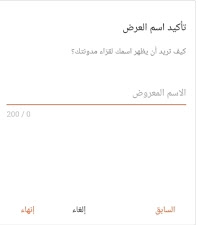انشاء مدونة مجانية والربح منها
انشاء مدونة مجانية، هذا ماسنتعلمة في درسنا الثالث في دورة بلوجر 2021, والتي بدأنا بها من لاشي وسوف نصل واياكم إلى الغاية والمراد وهو الربح من المدونة.
في درسنا هذا سنتعلم انشاء مدونه مجانيه من خلال الهاتف وبخطوات سهله وبسيطة جداً، فقط عليك تطبيق جميع الخطوات بالتفصيل، حيث ان شرحنا سيكون مفصل خطوة بخطوة بإعتبار الشرح للمبتدى في المجال..
كيفية انشاء مدونة والربح منها
لإنشاء مدونة على بلوجر عليك اتباع الخطوات التالية:-
* ادخل على متصفح جوجل كروم او اي متصفح يناسبك ( لكن من الافضل ان يكون متصفح جوجل كروم).
* اكتب في مكان البحث (بلوجر) ثم اضغط على البحث.
* ستظهر لك نتائج بحث كثيرة، اختر اول نتيجة بحث تظهر لك وتأكد ان الموقع هو الخاص ببلوجر، او اضغط هنا للدخول الى الموقع مباشرة.
* ستظهر لك صفحة بلوجر الرئيسية، اضغط على كلمة ( انشئ مدونتك) الموجوده في مستطيل باللون البرتقالي وسط الموقع.
 |
* سيتم توجيهك الى صفحة تسجيل الدخول باستخدام حسابك في جوجل ( اكتب البريد الالكتروني الذي عملته في الدرس الثاني وكلمة السر) ثم اضغط تأكيد عند ظهور صفحة (احمِ حسابك).
* الان ستظهر لك صفحة كتابة اسم المدونة والدومين المجاني، في اول حقل اكتب اسم لمدونتك، وهذا هو الاسم الذي سيظهر للجميع مثلاً ( مجلة فوانيس التكنولوجية) او ( مدونة شامل للمعلوميات) ويفضل ان يكون اسم المدونة مكون من 25 الى 30 حرف، انت اختر الاسم الخاص بك ثم اضغط على التالي.
* سيظهر لك الحقل الخاص بكتابة الدومين، اكتب اسم الدومين الذي ترغب به وليكن بنفس الاسم للمدونة، وكلما قل عدد الاحرف في الدومين كان ذلك أفضل ( لاحظ وجود blogspot عند كتابتك للدومين، هذا يعني ان الدومين مجاني اما إذا اردت حذف ال blogspot فتحتاج الى شراء دومين وهذا سنتطرق له في شرح موضوع الدومين المدفوع) اضغط على التالي بعد كتابتك للدومين وبعد ان يظهر لك ان الدومين متاح.
* الان بقيت خطوة واحده في لكي تكون قد اكملت انشاء مدونة بلوجر وهي اختيار اسم العرض ( الاسم الذي سيظهر للقارئ عند قرآت المقال) وهو اسم صاحب المقالة او اسم كاتب المقالة، اختر اسمك او اسمك مدونتك او اي كنية ترغب من الجميع مناداتك بها ( يمكنك تغييرها اي وقت ) اضغط على انهاء لكي يتمكن بلوجر من فتح صفحتك الخاصة وانشاء مدونتك الخاصة بك.
بعد ذلك ستلاحظ ظهور العديد من الخيارات في قائمة جانبية في لوحة التحكم الخاصة بك داخل المدونة، وهذه الخيارات من الضروري معرفتها جميعها لكي تعمل على ضوء وتعرف كل شي داخل المدونة.
شرح لوحة التحكم في قائمة بلوجر
* في الاعلى سيظهر لك اسم المدونة، وتحتة مكتوب ( مشاركة جديدة) فإذا اردت ان تقوم بكتابة مقالة اضغط على مشاركة جديده لكن اولا يجب عليك ضبط كل شي داخل المدونة.
* ( المشاركات ) وهذا الخيار هو الخاص بعرض المقالات التي قمت بكتابتها، حيث سيتم عرضها في هذا الخيار وعرض عدد الزيارات لكل مقال، ويمكنك كتابة اي مقال عن طريق الضغط على إشارة البلص + الموجوده في اسفل المشاركات.
كما يمكنك التعديل على اي مقالة بمجرد الضغط على المقالة، وارشفتها لكي لاتظهر في المدونة او حتى حذفها، كل هذا ستجدة في خيار المشاركات.
* ( الإحصاءات ) وفي هذا الخيار سيظهر كل الاحصائيات داخل المدونة، بما في ذلك عدد الزيارات في اليوم او الاسبوع او الشهر، واجمالي عدد الزيارات للمدونة ( لكن لاتعتمد على عدد الزيارات الموجوده في هذا الخيار لانه ليس دقيق ).
كما ستلاحظ البلدان التي اتتك منها الزيارات، والصفحات الاكثر مشاهدة في مدونتك.
* ( التعليقات ) سيظهر في هذا الخيار جميع التعليقات الموجود داخل المدونة.
* ( الأرباح ) وفي هذا الخيار يتم إتاحة ربط مدونتك بجوجل ادسنس لكن لن تحتاج إلى هذا الخيار في بداية الأمر.
* ( الصفحات ) هنا ستظهر لك جميع الصفحات الثابتة التي قمت بعملها مثل صفحة ساسية الخصوصية وصفحة اتصل بنا ومن نحن واتفاقية الإستخدام وغيرها من الصفحات الثابتة.
* ( التنسيق ) وفي هذا الخيار سيظهر لك جميع الادوات والاكواد الموجوده في القالب الذي وضعته داخل المدونة.
*( المظهر ) وفي هذا الخيار يمكنك وضع القالب الخاص بالمدونة والتعديل على اكواد القالب، وسنقوم بشرح كل هذه الخيارات في اوقاتها.
* ( الإعدادات ) هنا يمكنك ضبط الإعدادات الخاصة بالمدونة ووضع ملفات الروبوت تكست والكثير.
هذه الخيارات الضرورية من لوحة التحكم الخاصة بك داخل موقع بلوجر او داخل المدونة التي قمت بإنشاءها.